系统:PC
日期:2023-09-22
类别:杂类工具
版本:v6.90.721.50
艾奇视频电子相册制作软件免费版是一款专业实用的电子相册、MV视频制作软件,软件功能全面拥有着模板套用、字幕加载、图片编辑、高清视频输出等多样功能,用户只需要将照片与视频配上音乐和歌词字幕,即可轻松创作出炫酷华丽的电子相册与MV视频,让你轻松成为“时尚达人”!
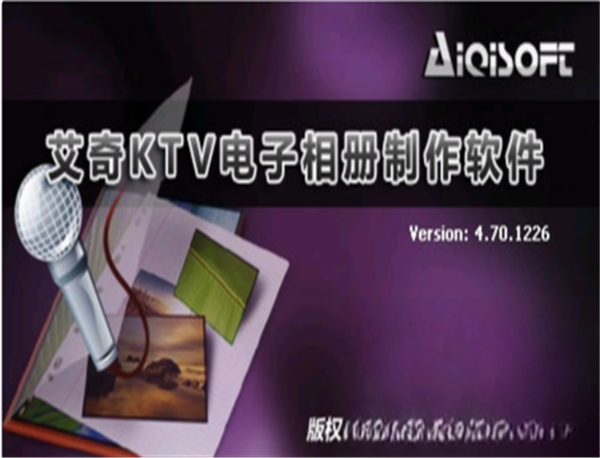
此外,艾奇视频电子相册制作软件还内置了艾奇独家推出的高清视频编码引擎,能够支持DVD、VCD、ipad、iphone等常用视频格式的输出,从而让用户可以通过DVD刻录、ipad、iphone、Android等移动设备进行欣赏,更好的品味卡拉OK的魅力所在!
自带卡拉OK歌词制作软件,轻松做出完美歌词
软件扩展功能中内置了《艾奇卡拉OK歌词制作软件》,通过本软件,即使是第一次使用的新手也都可以做出完美同步的卡拉OK歌词,从而可以制作出完美的KTV效果的电子相册!
支持添加导入图片、视频、音乐、卡啦ok动态歌词字幕文件
图片文件格式支持导入jpg/jpeg/png/bmp/gif等静态图片;视频文件支持导入AVI/MP4/FLV/MTS/MPG/RMVB等几乎所有常见视频文件;音乐格式支持mp3/wma/acc/ogg/wav等几乎所有常见音频文件,同时支持输入有音乐的视频文件作为音乐源。为音乐配上艾奇AKS格式卡拉OK字幕或者KSC格式字幕,即可自动生成卡拉Ok效果的逐字变色歌词。也可配上LRC歌词文件,制作出逐句变换的MTV字幕效果。
高清画质的视频输出支持各种视频格式
软件采用艾奇独家的高清视频编码引擎,提供高画质的视频输出,输出的视频支持DVD刻录、视频网站分享和ipad、iphone等移动设备欣赏。输出视频支持DVD/VCD/ipad/iphone/高清电视/mp4/H.264/avi/vob/wmv/mp4/3gp/mpg/rm/flv/swf 等多种常用视频格式。
强大的图片编辑、完善的歌词设置
导入的每张图片都可以添加多行文字和多个点缀图。并且随意摆放位置,文字支持炫彩过渡色更加华丽动人。软件包含了原创精致相框图 。图片过渡效果都可以独立选择并预览。插入的歌词字幕支持多种预设配色方案。支持自定义字体和字号。 并且拥有预览歌词调整同步功能。当您的歌词字幕和歌曲演唱进度不匹配的时候可以轻松调整到位。
功能强大操作简单、新手老手都适用
支持大批量的图片、视频和音乐处理,可以制作纯图片、纯视频和图片视频混合的卡拉ok视频。软件拥有清晰的操作说明,只需3个步骤就能制作出自己的卡啦ok电子相册。简洁大方的用户界面,简单易用的操作方法。
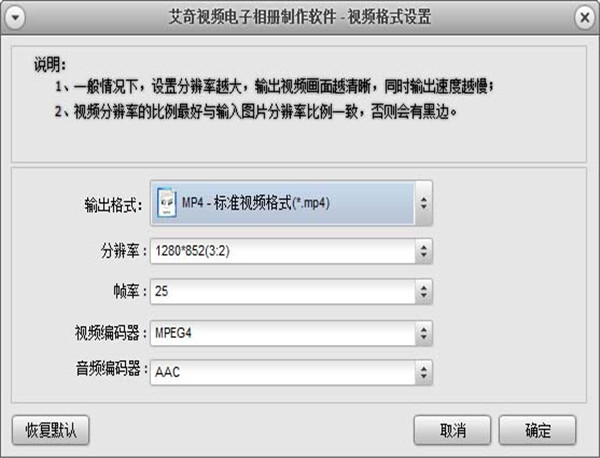
支持KSC歌词字幕
支持KSC格式字幕制作卡拉ok效果逐字变色歌词,同时支持LRC歌词。
歌词效果功能丰富
轻松的预览歌词和同步设置,多种炫酷色彩搭配,自由设定字体、字号。
图片编辑功能强大
给图片添加多彩的说明文字、各种点缀图和漂亮的边框,160种过渡效果随意旋转。
高清视频输出各种格式
制作电子相册支持DVD、VCD、MP4 FLV、AVI、等各种常见视频格式。

1、添加图片和视频到软件中
运行软件后,单击【添加图片】或【添加视频】按钮,选择制作电子相册所需要的图片或者视频文件导入到软件列表中。
图片或视频文件导入后以缩略图形式在列表中显示(其中,缩略图底部标注有时间信息的为视频文件)。鼠标左键点击并拖拽列表内的缩略图可以对图片(视频)进行排序。
2、添加音乐文件到软件中
点击软件顶部工具栏中的“添加音乐”按钮,可导入一个或多个MP3等常见格式的音乐歌曲文件到软件中,用于制作电子相册的背景音乐。
3、开始制作输出视频电子相册
根据自己的需要,选择一个视频输出格式,否则默认即可。点击“开始制作”按钮开始制作电子相册。
这时,软件会进一步要求设置确认输出视频的相关参数,然后就正式开始制作啦!
现在,您要做的只是等待,软件制作结束,您将得到一个只属于自己的视频电子相册!
1、图片编辑设置
图片编辑——通过点击【铅笔】按钮,或者双击添加到列表中的图片缩略图可以进入图片编辑界面。
【转场效果】标签——在这里可以根据用户自己需求对每张图片转场效果、显示方式、展示时长、转场效果时长等参数进行调整。默认的参数是【模版】所提供标准效果。
【图片裁剪】标签——有时候,为了避免最终输出的相册视频出现黑边的情况,或者想要去掉图片的某些部分画面,需要对图片进行裁剪。在这里可以根据自己需求对每张图片进行裁剪。
【旋转翻转】标签——可以通过“勾选”操作,对图片进行旋转、翻转,还可以设置图片黑白等滤镜效果。
【添加文字】标签——在“文本输入框”输入文字,点击【添加文本】按钮。文字会出现在画面中,可以多次操作添加多行文字。选中文本列表中的某行文字后,可以在右侧的各种选项中给文字设置字体、字号、字形、颜色、描边等参数。
【点缀图】标签——在“图片”标签的图片列表中,点击一个图案可以给当前的图片添加一个或多个装饰图,通过鼠标拖拽图片外的框体可以进行移动和缩放操作,在“设置”标签中可以设置当前选定的点缀图的旋转、反转和透明度等参数。
【画中画】标签——在【画中画】标签,可以在当前的图片嵌入其他图片,实现“画中画”的效果。点击右侧的“导入图片”按钮,选中要嵌入的图片即可。通过鼠标拖拽添加的图片外的框体可以进行移动和缩放操作。在其中的“设置”标签中可调整图片的轮廓、边框、透明度等参数设置,调整后可直接看到调整效果。
【加边框】标签——在下方的边框列表中点击选择一个边框图来装饰当前图片,软件自带一些边框图。如果需要更多边框可以通过点击右侧的【更多边框】按钮,在官网下载更多边框进行安装。用户也可以选用自己的.PNG格式的透明边框图。只需把自选的边框图片文件复制到软件安装目录下的“pictures --> rim”文件夹内,重新运行软件即可。
功能提示:图片编辑界面的底部【应用到所有】菜单。可以把以上所有针对某个图片的编辑操作,应用到列表内的所有图片上。例如:用户添加导入了100张图片,需要给所有图片添加上同样的文字,那么用户只需对某一张图片进行了【添加文字】设置,通过【应用到所有】按钮。把当前的设置自动复制到其他99张图片上,无需逐一操作。
二、模版设置
在软件主界面点击【模版】按钮进入“模版选择”界面。在“场景模板”标签中选定模板,点击确定按钮确认。软件自带各类主题场景模板,并且持续新增中。
三、输出格式和输出目录的设置
添加图片和音乐文件后,点击“开始制作”按钮进入“输出设置”窗口,在此点击【输出格式】选择框可以展开一个格式选择列表,在此可以选取自己需要的电子相册视频格式。【输出目录】是存放制作好的电子相册视频文件的位置,可以通过点击路径右侧的【文件夹】小按钮进行更改。点击【打开】按钮会直接打开该目录。
选定输出格式后可以点击【设置】按钮。对当前视频格式参数进行设置,其中分辨率的设置比较常用,分辨率大输出视频的清晰度就高、同时文件会变大制作过耗时会相对较长。
四、相册装饰
点击【相册装饰】按钮,进入相册装饰设置界面,可以对整个相册视频进行一系列的美化和完善操作。添加图形片头、片尾、背景图、相册视频边框等。
相册片头(片尾)设置——勾选【添加片头(片尾)】启动该功能,点击【浏览】按钮可以选择一个图片做为片头背景。通过设置时长可以设定片头(片尾)的展示时间,如果勾选了从片头开始播放音乐,那相册如果添加了音乐文件会从片头就开始播放,如果不勾选,会在展示完片头后,进入“正片”阶段再播放音乐。点击【编辑图片】进入图片编辑界面,可以对片头背景图片添加文字、装饰图、边框等操作。
相册相框设置——在此设置的这个相框是针整个相册视频加的外框装饰。贯穿除片头片尾之外的所有电子相册展示内容。
背景图设置——勾选【启用背景图】启动该功能,点击【浏览】添加一个背景图文件。这个背景图会做为一个衬托出现在相册展示图片的后方背景上。对于那些竖幅图片,和宽幅的视频文件,在展示中不能全屏显示的时候。上下左右出现的黑边会被背景图覆盖。
五、软件选项
点击【选项】按钮,进入选项界面可以对软件的一系列默认功能进行自由设置。【制作结束后执行】下拉菜单中,默认选项为打开输出电子相册的目录。同时用户可以选择制作结束后关机、电脑休眠、关闭软件等操作。可用于无人职守的时候自动制作。【输出目录】默认为软件安装目录下自带的文件保存路径。用户可以更改为附和自己习惯的目录存放制作的文件。
六、保存和打开文档
保存简单文档——在【文件】菜单中,选择保存简单文档。可以把用户当前导入列表的图片、音乐文件信息,图片编辑设置、输出格式设置、相册装饰设置等一系列设置保存成【.pad】格式的简单文档文件。方便用户下次制作同样相册时候直接打开,无需重新制作内容,但只限于本机使用。
注:保存的.pad简单文档中不包含实体文件,如果用户本机的图片、音乐等文件删除或移动。再次导入.pad文件的时候会出现文件丢失。
保存完整文档——完整文档【.padx】格式,是把所有当前制作相册的实体文件和各种设置完整保存。原始文件删除或者移动后也不会造成导入丢失。padx格式的完整文档可以用于其他安装过艾奇KTV电子相册软件的电脑上使用。
注:保存完整文档会打包所有图片、音乐等实体文件,所以保存时间相对较长、文件较大。
评分及评论
点击星星用来评分